Skybox
Skybox是一种渲染技术,用于在3D场景中创建远景背景,例如天空、宇宙、城市天际线等
它本质上是一种把纹理图贴在一个立方体(或球体)内侧的技巧,玩家看不到边界,只能看到包裹在四周的“天空”
关键特性:
- 无限远:无论玩家如何移动,天空和总是保持固定的距离,永远不会被靠近(天空盒会跟随相机移动)从而创造出“无限远”的错觉
- 环境光源:天空盒不仅是视觉背景,其颜色和亮度还会为场景中的物体提供环境光(Ambient Light)和反射光(Reflection),这是实现场景光照统一和真实感的关键
创建Skybox
1. 使用现成材质
菜单栏 -> Window -> Rendering -> Lighting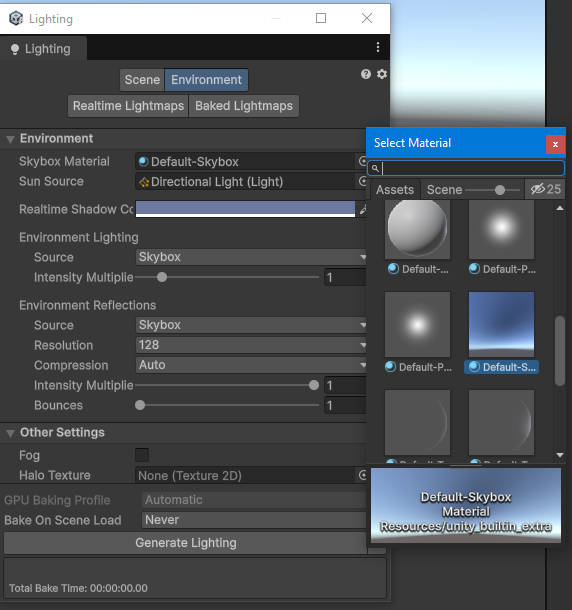
2. 使用6张图片自定义创建立方体天空盒
- 准备图片:需要6张正方形图片,分别对应立方体的六个面(
+X, -X, +Y, -Y, +Z, -Z)。通常命名为right,left,top,bottom,front,back或px,nx,py,ny,pz,nz
- 确保图片的Wrap Mode设置为Clamp,防止边缘接缝处出现拉伸
- 创建材质
- 在Project视图中右键->Create->Material
- 将新建的材质命名为
MySkybox - 在材质的Inspector面板中,点击Shader下拉菜单,选择Skybox -> Cubemap
- 配置Cubemap
- 创建Cubemap资源:Project下右键 -> Create -> Rendering -> LegacyCubemap,将六张图拖入Cubemap资源,然后将这个Cubemap资源拖到天空材质球的
Cubemap槽位
- 应用材质球:同
1. 使用现成材质
3. 使用ProceduralSkybox
创建Shader文件
- Project右键 -> Create -> Shader -> Unlit Shader
- 将其命名为
ProceduralSkybox - 删除所有代码,替换为
Shader "Skybox/Procedural Skybox"
{
Properties
{
// 顶部颜色(天顶)
_SkyColor ("Sky Color", Color) = (0.37, 0.52, 0.73, 1)
// 地平线颜色
_HorizonColor ("Horizon Color", Color) = (0.89, 0.89, 0.89, 1)
// 地面颜色(地平线以下)
_GroundColor ("Ground Color", Color) = (0.33, 0.27, 0.21, 1)
// 太阳颜色
_SunColor ("Sun Color", Color) = (1, 0.8, 0.6, 1)
// 太阳大小(半径)
_SunSize ("Sun Size", Range(0, 1)) = 0.04
// 太阳晕影大小(光晕扩散)
_SunGlow ("Sun Glow", Range(0, 10)) = 2.5
// 太阳在天空中的方向(通常由脚本绑定方向光的方向来控制)
_SunDirection ("Sun Direction", Vector) = (0.3, 0.8, 0.5, 0)
// 天空颜色的幂次,控制颜色过渡的陡峭程度
_SkyExponent ("Sky Exponent", Range(0, 10)) = 1.5
// 地平线的大气厚度效果
_AtmosphereThickness ("Atmosphere Thickness", Range(0, 10)) = 1.0
}
SubShader
{
Tags
{
"Queue"="Background"
"RenderType"="Background"
"PreviewType"="Skybox"
}
Cull Off // 关闭剔除,因为要从内部渲染
ZWrite Off // 关闭深度写入,天空盒永远在最远处
Pass
{
CGPROGRAM
#pragma vertex vert
#pragma fragment frag
#include "UnityCG.cginc"
struct appdata
{
float4 vertex : POSITION;
float3 uv : TEXCOORD0; // 使用三维UV来采样天空球
};
struct v2f
{
float4 vertex : SV_POSITION;
float3 viewDir : TEXCOORD0; // 将视图方向传递给片元着色器
};
// 将属性变量连接到CG代码
fixed4 _SkyColor;
fixed4 _HorizonColor;
fixed4 _GroundColor;
fixed4 _SunColor;
half _SunSize;
half _SunGlow;
half4 _SunDirection;
half _SkyExponent;
half _AtmosphereThickness;
v2f vert (appdata v)
{
v2f o;
o.vertex = UnityObjectToClipPos(v.vertex);
// 获取世界空间下的视图方向(顶点位置)
// 对于天空盒,顶点位置就是视图方向
o.viewDir = mul((float3x3)unity_ObjectToWorld, v.vertex.xyz);
return o;
}
fixed4 frag (v2f i) : SV_Target
{
// 标准化视图方向
float3 viewDir = normalize(i.viewDir);
// 标准化太阳方向(确保是单位向量)
float3 sunDir = normalize(_SunDirection.xyz);
// 1. 计算基础天空颜色(基于视角的垂直分量y)
float horizon = dot(viewDir, float3(0, 1, 0)); // 计算与垂直方向的点积
// 将horizon从[-1, 1] 映射到 [0, 1] 并应用幂次控制过渡
float skyGradient = saturate(horizon * 0.5 + 0.5);
// 应用指数控制过渡的平滑度
skyGradient = pow(skyGradient, _SkyExponent);
// 混合天空和地平线颜色
fixed4 skyFinal = lerp(_HorizonColor, _SkyColor, skyGradient);
// 混合地平线和地面颜色(对于地平线以下的部分)
skyFinal = lerp(_GroundColor, skyFinal, saturate(horizon * _AtmosphereThickness));
// 2. 计算太阳
// 计算视线方向与太阳方向的夹角
float sunDot = dot(viewDir, sunDir);
// 平滑步进函数,在sunDot接近1(即视角指向太阳中心)时产生一个圆盘
float sunDisk = smoothstep(1.0 - _SunSize, 1.0, sunDot);
// 计算太阳光晕,一个更宽更柔和的过渡
float sunGlow = pow(saturate(sunDot), _SunGlow);
// 结合太阳圆盘和光晕
fixed4 sunFinal = (_SunColor * (sunDisk + sunGlow));
// 3. 将太阳效果叠加到天空背景上(使用加法混合,因为光是叠加的)
fixed4 col = skyFinal + sunFinal;
return col;
}
ENDCG
}
}
// 防止回退到其他Shader
Fallback Off
}
创建并使用材质
创建一个材质名为Mat_ProceduralSky,在材质Inspector窗口中点击Shader下拉菜单,选择Skybox -/> ProceduralSkybox(Shader第一行创建);调整材质属性,使用该材质作为天空盒材质
与场景光联动
为了让太阳的位置与场景中的主方向光(模拟太阳)同步,需要创建一个简单的脚本
SyncSunDirection.cs
using UnityEngine;
[ExecuteAlways] // execute always include editor mode
public class SyncSunDirection : MonoBehaviour
{
[SerializeField] private Light _sunLight; // directional light
[SerializeField] private Material _skyboxMaterial; // proceduralskybox
// 在材质中定义的_SunDirection属性的标识符
private static readonly int SunDirectionID = Shader.PropertyToID("_SunDirection");
void Update()
{
if (_sunLight != null && _skyboxMaterial != null)
{
// 将光源的forward方向(光照方向的反方向)传递给材质
// 因为光源.transform.forward指向光照照射的方向(太阳到物体)
// 而天空盒需要的是太阳在天空中的位置方向(物体到太阳),所以取反
Vector3 sunDirectionInSky = -_sunLight.transform.forward;
// 设置材质的向量属性
_skyboxMaterial.SetVector(SunDirectionID, new Vector4(
sunDirectionInSky.x,
sunDirectionInSky.y,
sunDirectionInSky.z,
0f // 第四个分量通常不用
));
}
}
}
将该脚本挂在场景中任何物体上,拖入字段
在编辑器中旋转directional light,天空盒中的太阳位置也会实时更新
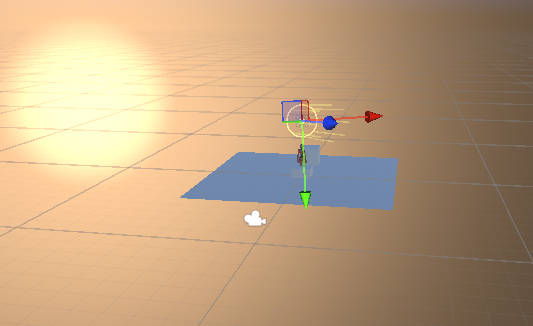

Skybox的类型与属性
Unity提供了几种不同类型的天空盒Shader,适用于不同的需求和资源类型
- 6Sided(Cubemap) 使用6张独立的纹理。最经典和兼容新最好的方式
- Tint Color:对每个面的纹理进行颜色染色
- Exposure:调整天空盒的整体亮度。这个值会直接影响环境光的强度
- Rotation:围绕Y轴旋转整个天空盒,可以调整太阳/云层的位置
- Cubemap
使用一个单独的Cubemap资源(
.cubemap文件),而不是六张分散的图片。Cube资源可以被引擎优化,性能通常稍好
- 可以从六张图片生成Cubemap资源,见上所述
- Panoramic(LatLong/360°) 使用一张等距柱状投影(Equirectangular)的360°全景图(2:1宽高比)。这是360°相机拍摄的图片格式
- 优点:只需处理一张纹理,非常方便
- Mapping:选择投影方式:
6 Frames Layout(类正方体)和Latitude Longitude Layout(类地球),Automatic通常即可正确识别
- Procedural(程序化) 通过Shader算法实时生成天空,无需任何纹理
- Sun:需要指定一个Directional Light作为太阳。天空盒会根据这个光的方向是是改变天空的颜色、太阳大小、晕影等
- 控制参数丰富
Atmosphere Thickness:大气厚度,影响天空的蓝色程度Ground Color:地平线处的颜色Sun Size/Sun Size Convergence:控制太阳的大小和模糊程度
- 优点:动态,可以随着游戏时间变化(通过代码控制Directional Light的旋转)
- 缺点:风格化较强,不如基于图像的天空盒真实
深入原理与高级应用
1. 天空盒、环境光与光照烘焙(GI)
这是天空盒最核心的高级功能之一
- 环境光(Ambient Light):在Lighting窗口的Environment标签中,
Source如果设置为Skybox,那么场景的环境颜色和强度将完全由当前设置的天空盒决定。Unity会通过对天空盒进行采样来计算出平均的环境光颜色。调整Intensity Multiplier可以控制环境光强度 - 光照烘焙(Baked GI)
- 当使用Baked Global Illumination时,天空盒是作为一个重要的环境光源被烘焙到光照贴图(Lightmaps)中的
- 它的颜色和强度会直接影响场景中间接光照的结果
- 在Lighting窗口中,可以设置Environment Lighting的相关参数,如
Intensity和Ambient Occlusion,来控制天空盒在烘焙时的影响
2. 反射探针(Reflection Probes)
天空盒的另一个核心作用是提供默认的反射源
- 场景中具有光滑材质的物体(如金属、水面),其反射内容如果没有配置局部Reflection Probes,物体默认使用天空盒作为其反射源
- 可以创建Refelction Probes,并将其
Source设置为Skybox,这样它就会捕获当前场景的天空盒(或自定义的天空盒)生成一个立方体贴图,供周围的物体使用。这对于让动态物体也能融入环境光至关重要
3. 动态切换天空盒
using UnityEngine;
public class SkyboxChanger : MonoBehaviour
{
public Material[] skyboxMaterials;
public ReflectionProbe reflectionProbe; // 可选,如果需要更新反射探针
public void ChangeSkybox(int index)
{
if (index < 0 || index >= skyboxMatterials.Length)
{
Debug.LogError("Index out of range!");
return;
}
// 设置渲染设置中的天空盒
RenderSettings.skybox = syboxMaterials[index];
// 立即强制过呢更新环境光照和反射
DynamicGI.UpdateEnvironment();
// 重置反射探针
if (refflectionProbe != null) reflectionProbe.RenderProbe();
}
}
4. 性能优化与最佳实践
纹理压缩:天空盒纹理通常很大,需要使用合适的压缩格式
- PC/主机平台:通常使用
BCn/HDR压缩(如RGB Crunched DXT5) - Android:通常使用
ETC2(支持Alpha)或ASTC(更优的压缩比和质量) - iOS:通常使用
PVRTC或ASTC - HDR:如果天空盒是高动态范围的(非常亮,如太阳),确保导入设置中勾选
Generate Mip Maps并设置合适的压缩格式(如BC6H用于HDR Cubemap)
- PC/主机平台:通常使用
Mip Map:通常建议开启,尤其是在有雾效或需要景深效果的场景中,可以改善远处的外观和性能。但对于永远在“无限远”处的天空盒,有时关闭它节省内存也是可行的,但需要测试
分辨率:不要使用过高的分辨率。2048x2048或1024x1024每面对于大多数项目来说已经足够。过高的分辨率会显著增加内存占用和加载时间
HDR vs LDR:使用HDR(高动态范围)天空盒可以带来更真实的光照效果,尤其是在配置Post-Processing Stack后处理堆栈中的Tonemapping是,效果惊人。但需要确保项目设置中Color Space为Linear
5. 常见问题排查
- 接缝(Seams):确保6张图片的Wrap Mode设置为Clamp,而不是Repeat
- 天空盒不显式/变紫:检查材质Shader是否正确,纹理是否丢失
- 光照不正确:更改天空盒后,如果使用了烘焙光照,必须重新烘焙才能更新光照贴图。动态GI则需要调用
- 移动端性能差:检查纹理压缩格式和分辨率。Panoramic天空盒在部分低端移动设备上可能比6 Sided的更耗性能,因为需要实时进行坐标转换
